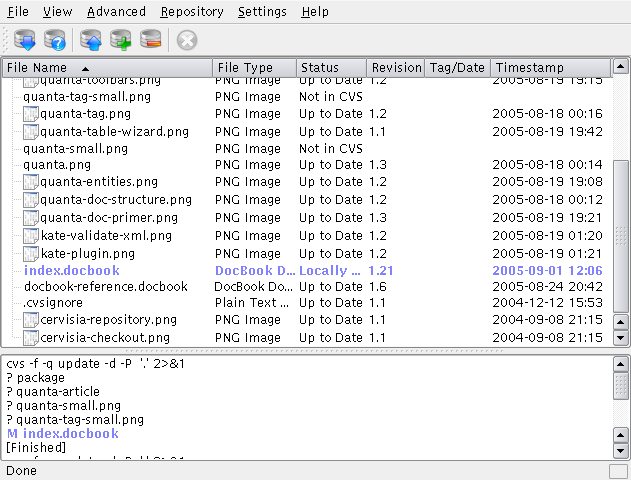Когда вы запускаете Cervisia, и открываете рабочую копию используя → вы видите иерархическое представление текущего каталога. Файлы указанные в .cvsignore, не отображаются. Для каждого файла, отображается его состояние. По умолчанию это "Неизвестно", так как Cervisia не отображает информацию пока вы не запросите её используя или из меню . Таким образом вы имеете минимальную функциональность даже если не имеете постоянного подключения к серверу CVS.
Команды из меню Файл обычно воздействуют только на выделенные файлы. Вы также можете выделять каталоги. Когда вы выбираете из меню . Cervisia запускает команду
cvs update -n имена файлов
для получения информации о статусе выбранных файлов. Обратите внимание, Cervisia проходит рекурсивно по всем подкаталогам, только если указана соответствующая опция в меню . Теперь вы видите в столбце Статус соответствующее состояние файла:
Изменён локально - это означает, что вы изменили файл по сравнению с версией в хранилище.
Добавлен локально - это означает, что вы добавили файл в рабочий каталог, которые не существует в хранилище. Фактически добавление файла в репозиторий происходит только после выполнения команды Передать.
Удалён локально - это означает, что вы удалили файл, но он все ещё существует в хранилище Фактическое удаление происходит только после выполнения команды Передать.
Необходимо обновление - означает, что в хранилище существует более новая версия файла, например кто-то передал свою модификацию. Обычно вы обновляете свою копию файла в рабочем каталоге из хранилища.
Необходима заплатка - это тоже самое, что и предыдущее. Различие только в том, что в этом случае сервер передаёт только исправления вместо передачи всего файла.
Необходимо слияние - указывает на необходимость слияния вашей рабочей копии с версией файла в хранилище. Это обычно случается если кто-то передал в репозиторий свои изменения редактируемого вами файла. В случае конфликта (если кто-то ещё изменил некоторые из тех же строк что и вы), тогда устанавливается статус "Конфликт".
Современный - указывает, что файл идентичен версии в хранилище.
Конфликт - указывает, что файл всё ещё имеет маркеры конфликта. Возможно вы раньше модифицировали файл но не разрешили конфликты.
Не в CVS - указывает, что файл не зарегистрирован в хранилище CVS. Если вы хотите сделать это файл доступным для других, вы должны добавить его в репозиторий. Если нет, вы должны добавить его в файл
.cvsignore.
Теперь вы имеете представление о статусе файлов CVS, и можете сделать их обновление. Выделите несколько файлов (или начальный каталог, который соответствует все файлам и каталогам содержащимся в нём). Выберите из меню . (Возможно вы уже выбрали файлы ранее). Теперь состояние некоторых файлов изменилось. Обычно файлы имеющие статус "Необходимо исправление" или "Необходимо обновление" обновляются, так что в столбце "Статус" возможны новые пункты:
Обновлён - если файл обновлён из хранилища
Исправлен - указывает, что сервер послал исправления для этого файла, и исправление было успешно применено. Если исправление не было успешно, из за конфликта между вашими модификациями и других разработчиков, устанавливается состояние "Конфликт"
Возможно вы уже заметили что в зависимости от состояния файла, его строка меняет свой цвет. Цвета подобраны таким образом, чтобы отразить приоритет состояния. Например файл с конфликтом отмечен красным цветом, так как вы должны решить конфликт прежде чем сможете работать с этим файлом. Чтобы получить информацию о файлах, которые имеют необычное состояние щёлкните на заголовке столбца Статус. Теперь список файлов отсортирован по состоянию, и вы имеете необходимую информацию в начале списка. Чтобы вернуться к алфавитному порядку представления файлов щёлкните по заголовку столбца Имя файла.